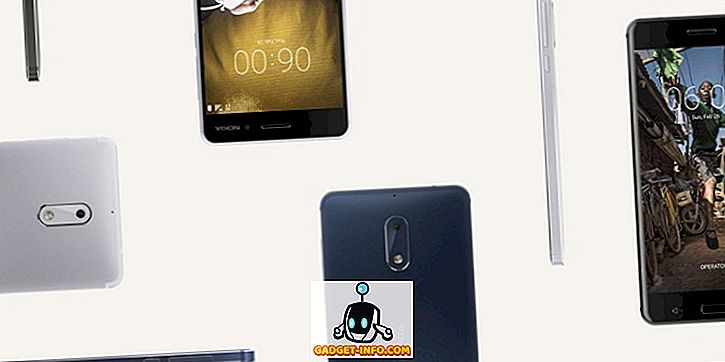Če uporabljate iPhone, se boste strinjali, ko bomo povedali, da je uporaba preprosta in enostavna, zahvaljujoč enostavnosti in poenostavljenemu vmesniku sistema iOS. Medtem ko je iOS definitivno zelo enostaven za uporabo, potrebujete nekaj dodatnih korakov, da naredite preproste naloge, za razliko od Androida, kjer imate na voljo veliko kul bližnjic. No, dobra novica je, da obstaja več bližnjic iOS za hitrejše izvajanje določenih nalog. Te bližnjice za iPhone so precej preproste, vendar presenetljivo, da se jih ne zaveda veliko ljudi. Torej, brez nadaljnjih zavlačevanj, so na voljo 14 kul bližnjic za iPhone, ki jih morate zagotovo uporabiti:
1. Izključite več aplikacij
Ko imate na vašem iPhoneu odprto tono aplikacij, jih lahko odstranite eno za drugo iz večopravilnega zaslona. Vendar se malo ljudi zaveda, da je (malo) hitrejši način za to. Uporabite lahko dva prsta naenkrat, da s zaslona za večopravilnost povlečete navzgor dve različni aplikaciji . Precej preprosto, ne bi rekli?
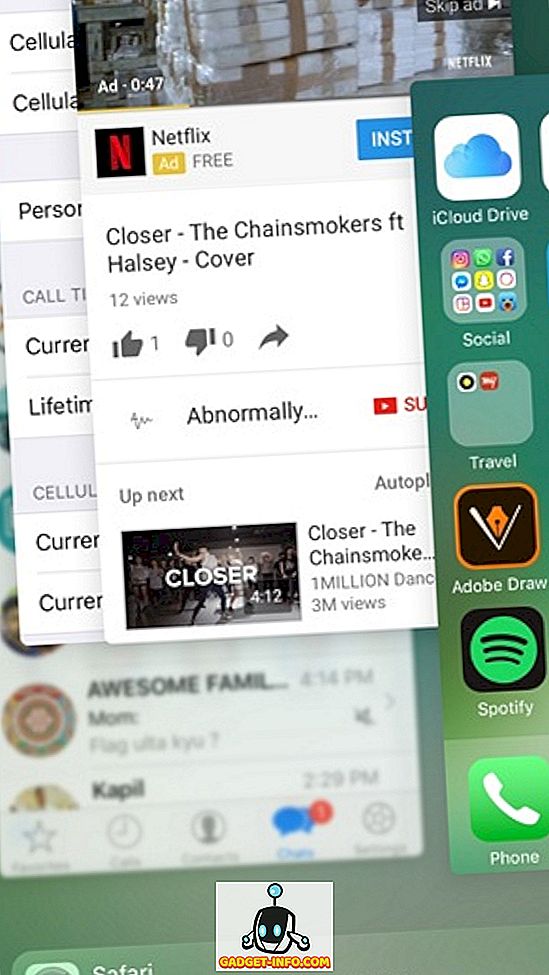
2. Na začetni zaslon dodajte spletne strani
Odpiranje Safari-ja ali katerega koli drugega brskalnika, ki ga uporabljate, nato vnos naslova na vašo najljubšo spletno stran ali celo naslov zaznamkov ni res hitra rešitev. Na srečo vam iOS omogoča ustvarjanje bližnjic za spletne strani na začetnem zaslonu. To je preprosto, samo pojdite na spletno stran v Safariju in pritisnite gumb za skupno rabo . V tretji vrstici strani za skupno rabo kliknite gumb » Dodaj na začetni zaslon « in bližnjica do spletne strani bo dodana na začetni zaslon.
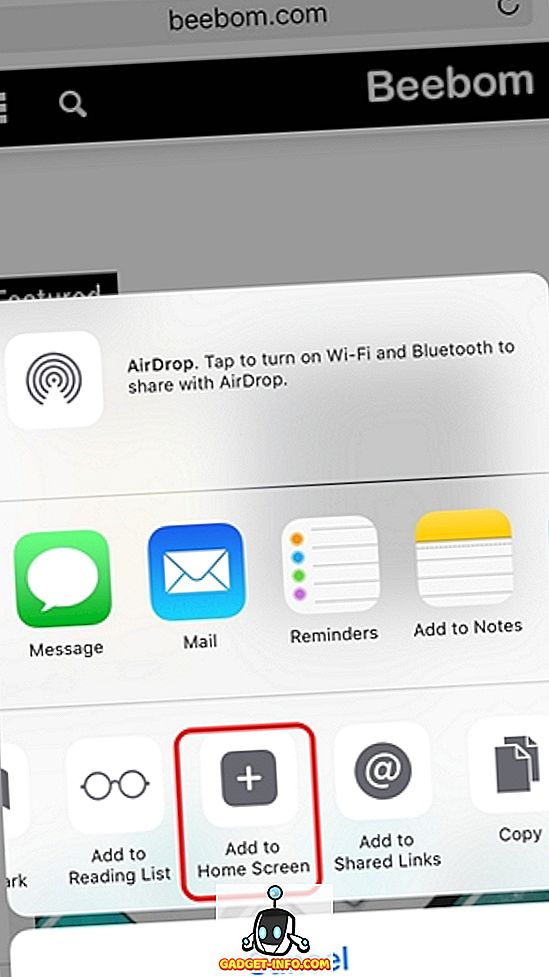
3. Takoj se vrnite na prejšnjo aplikacijo
Medtem ko lahko za preklapljanje med različnimi odprtimi aplikacijami vedno uporabljate večopravilni preklopnik, je še hitrejša rešitev. Ko odprete aplikacijo iz druge aplikacije, recimo, da ste odprli App Store iz povezave iTunes v brskalniku Safari, boste v zgornjem levem kotu videli ikono, ki prikazuje gumb za nazaj. Če se želite vrniti na prejšnjo aplikacijo, se lahko dotaknete te ikone.
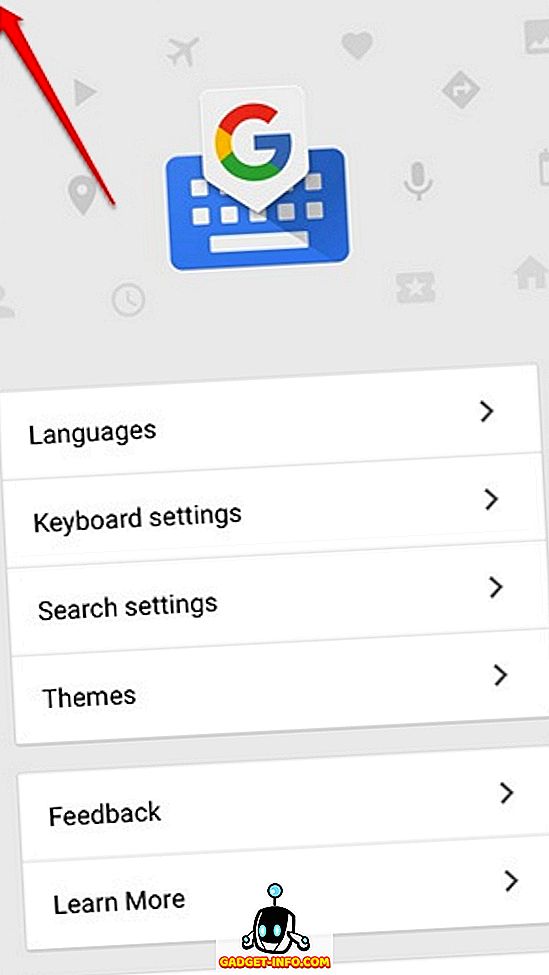
4. Upravljajte iPhone s premiki glave
Če želite opraviti nekaj nalog, ne da bi se celo dotaknili zaslona, vam iPhone omogoča tudi to. Nastavitve kamer lahko nastavite v Nastavitve-> Dostopnost, da nastavite različne naloge prek levega ali desnega gibanja glave .
Izberete lahko element, se premaknete na različne elemente vmesnika, izvedete naloge, kot so odpiranje centra za obvestila, preklopnik aplikacij, Siri itd., Vse s preprostimi gibi glave. Imamo podroben članek o glavah iPhone-a, preverite vse podrobnosti.
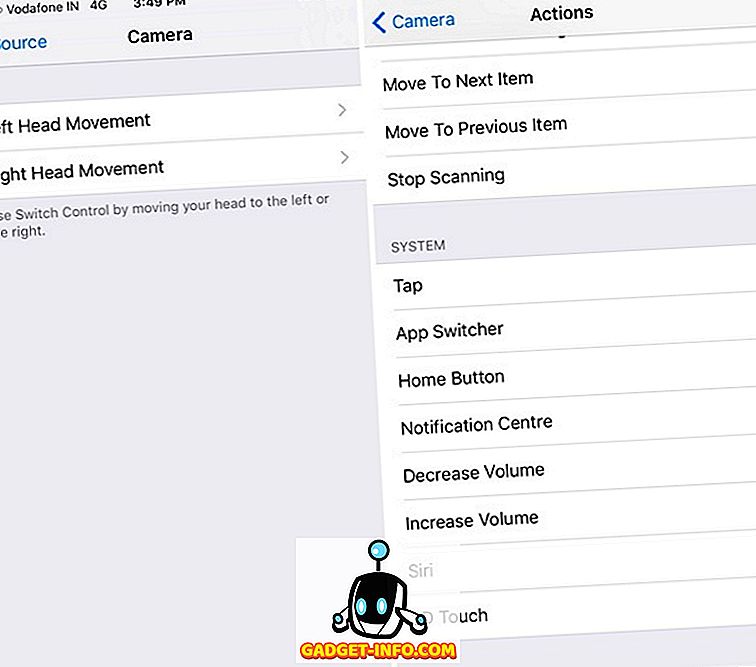
5. Zajemite fotografije s tipko za glasnost
Fotografiranje iz gumba za zajem na zaslonu je lahko zastrašujoča naloga, še posebej, če jemljete selfie in imate iPhone 7 Plus. Z lahkoto lahko posnamete fotografije na vašem iPhone, tako da pritisnete katerokoli tipko za glasnost . Dejstvo je, da je funkcija privzeto omogočena, tako da lahko samo nadaljujete z aplikacijo Camera in pritisnete tipko za glasnost, da posnamete fotografijo. Za posnetke lahko celo držite tipko za glasnost.
6. Hitro zavrnite klice
Obstajajo primeri, ko ste na sestanku in ste pozabili dati telefon tihi in potem telefon začne zvoniti. Ja, to je lahko neprijetno. No, naslednjič, ko se to zgodi, lahko hitro tiho ali zavrne klic s to kul bližnjico iPhone. Medtem ko lahko telefonski klic utišate s pritiskom na gumb za glasnost, lahko klic zavrnete tako, da dvakrat hitro pritisnete tipko za vklop / izklop .
7. Uporabite funkcijo Assistive Touch
Ni vsakdo raje uporabo ključa strojne opreme doma, še posebej, če uporabljate veliko napravo, kot je iPhone 7 Plus. No, iOS ima kul funkcijo za pomoč na dotik. Lahko ga omogočite v Nastavitve-> Dostopnost in ko končate, boste videli plavajočo ikono, ki prinaša bližnjice na začetni zaslon, nadzorni center, Siri, usmerjenost zaslona, glasnost, center za obvestila in še več. V plavajočem meniju lahko dodate celo več dejanj.
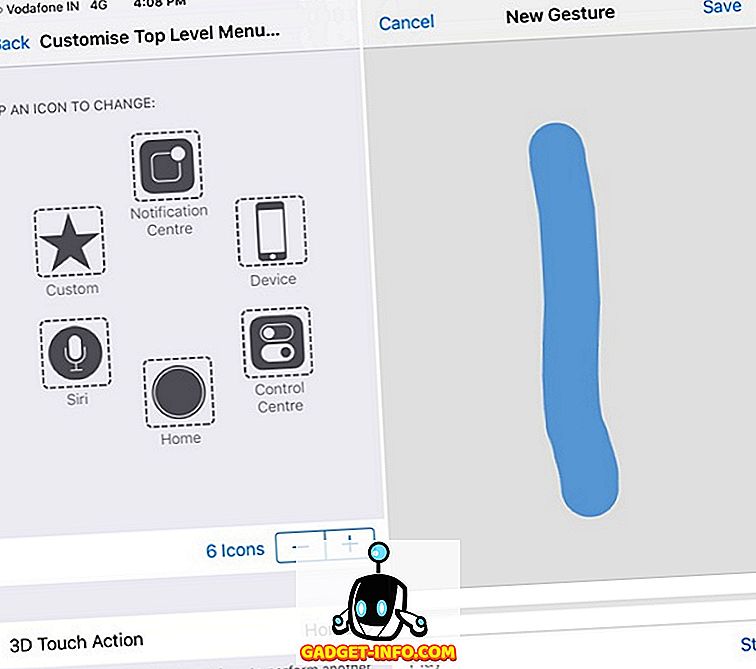
Na voljo je tudi kul gesta možnost, ki vam omogoča, da naredite gesto zaslona z enim dotikom. Na primer, preprosto lahko ustvarite gesto poteganja navzgor, da jo uporabite, ko je na voljo velika spletna stran in se ne želite dlje časa pomikati. Funkcijo smo uporabili tudi v enem od Snapchat trikov za zajem videoposnetkov, ne da bi morali držati gumb za zajemanje, zato poskusite to.
8. Fotografirajte med snemanjem videoposnetkov
Možnosti so, da to že poznate, če pa se ne zavedate, lahko med snemanjem videoposnetka posnamete fotografije. Ko posnamete videoposnetek, boste v spodnjem desnem kotu videli gumb za zajemanje, s katerim lahko preprosto tapnete, da posnamete fotografije. To je zelo priročno, ker vsi ne želijo deliti videoposnetka in v tem primeru boste imeli sliko tudi med snemanjem videoposnetka, da boste delili trenutek.
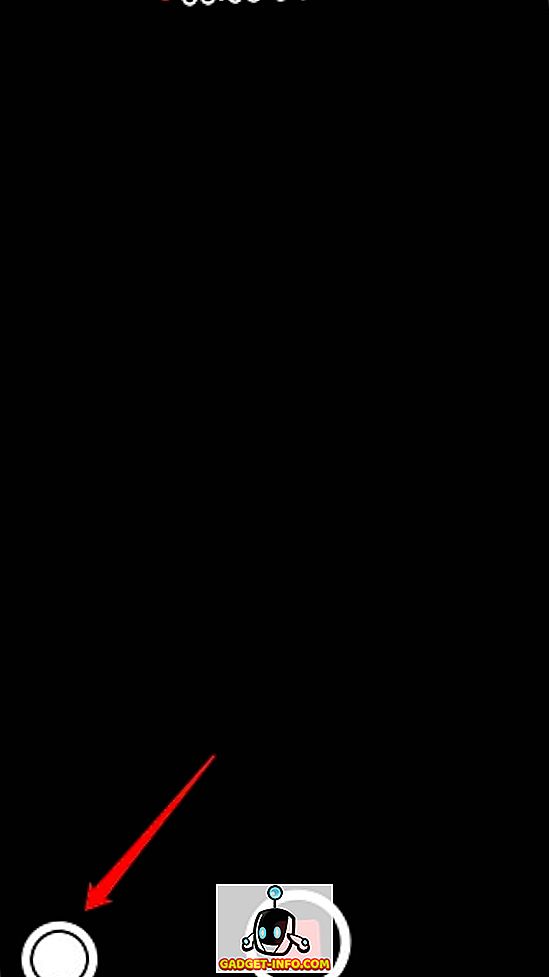
9. Bližnjice za dostopnost s tipko Domov
iOS vam omogoča dostop do različnih funkcij za dostopnost iz vašega domačega gumba. To lahko omogočite v Nastavitve-> Dostopnost-> Bližnjica za dostopnost . Obstajajo možnosti za omogočanje VoiceOver, Invert Colors, Zoom, AssistiveTouch in več. Izberete lahko več bližnjic, nato pa jih lahko zaženete s trojnim pritiskom gumba za dom .
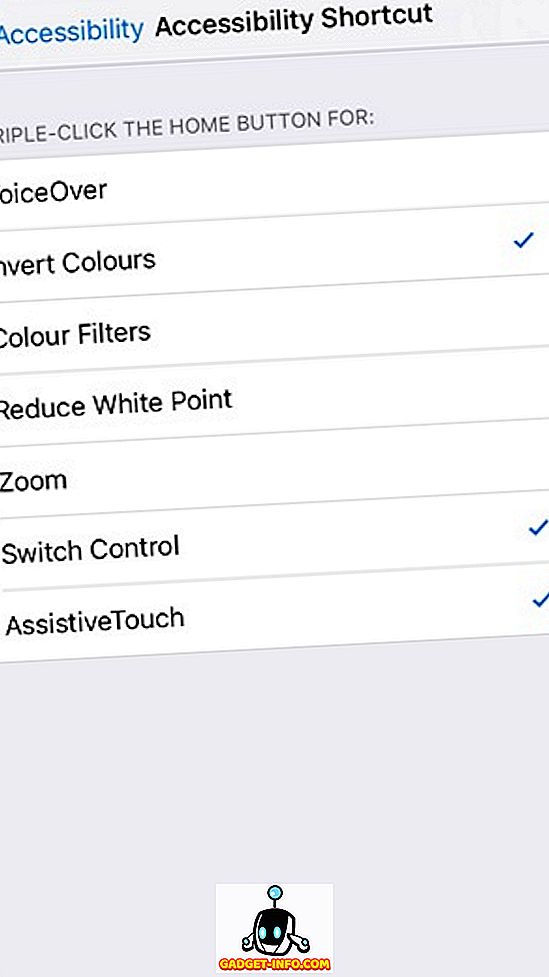
10. Vklopite način za eno roko
Druga precej običajna, a še ne tako priljubljena funkcija iOS je Reachability aka one-hand mode, ki prinaša celoten uporabniški vmesnik navzdol, da lahko doseže različne elemente, še posebej, če uporabljate iPhone Plus-verzijo. Način se aktivira z dvojnim dotikom tipke za dom . Reachability lahko aktivirate znotraj katere koli aplikacije in se odpre z zmanjšanim uporabniškim vmesnikom, tako da lahko upravljate vmesnik s palcem in eno roko.
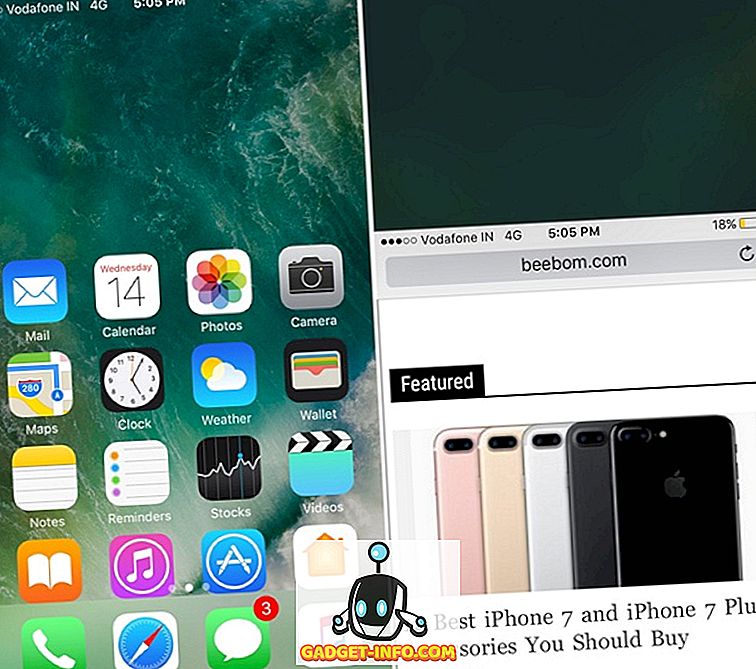
11. Uporabite Siri
Siri se izboljšuje z iOS 10, zahvaljujoč Appleu, ki odpira virtualni pomočnik razvijalcem tretjih oseb. Medtem ko lahko poizvedbe vedno postavite na Siri, nastavite opomnike, alarme itd., Zdaj lahko storite še več. Z najnovejšo posodobitvijo sistema iOS lahko uporabite Siri za besedilo ljudi na WhatsApp, dobite kabino od Lyfta ali Uberja, pošljite plačila prek Venma in še več . To je samo začetek, čeprav lahko pričakujemo še več aplikacij tretjih oseb, ki bodo prinesle Siri integracijo, kar bo naredilo končni iPhone bližnjico, če upoštevamo, da lahko aktivirate Siri prostoročno, tudi če je vaš iPhone zaklenjen.
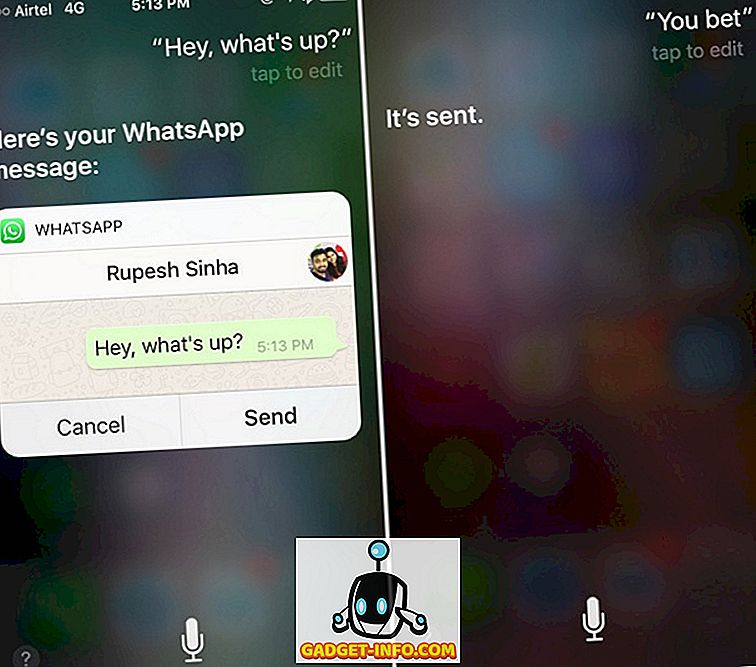
12. Poskusite 3D Touch
3D Touch je bila ena izmed naših najljubših funkcij, ki smo jo dobili z iPhone 6s in z iOS 10 je še boljša. Zdaj lahko prisluhnete skoraj vsem elementom uporabniškega vmesnika v sistemu iOS 10 in dobite nekaj novih informacij ali možnosti. Na primer, lahko uporabite 3D dotik, da si ogledate predogled obvestila, odgovorite na sporočila z zaklenjenega zaslona, počistite vsa obvestila, dobite več možnosti v nadzornem centru in skoraj povsod drugje, da se stvari opravijo hitreje.
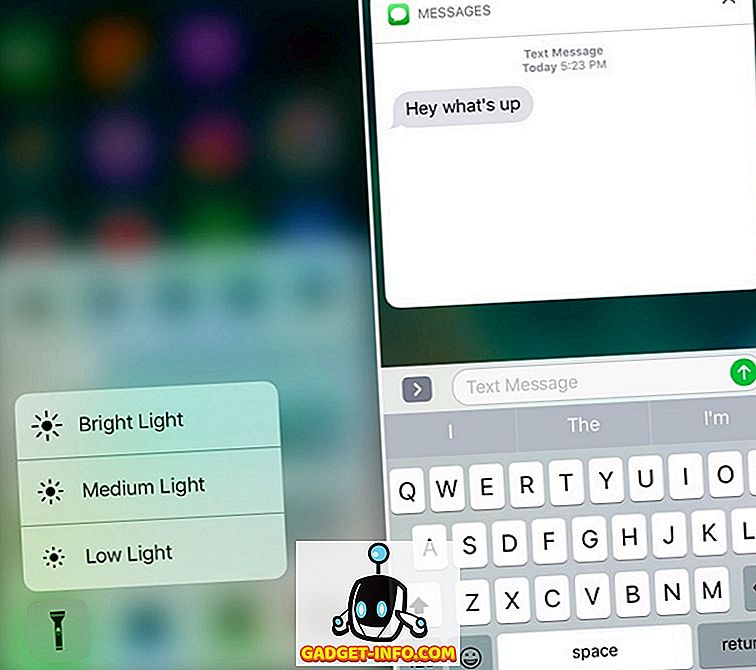
13. Pripomočki
Pripomočki so ena od funkcij iOS, za katero menimo, da so precej podcenjene. S sistemom iOS 10 lahko pripomočki dobijo lastno podokno, ki je na voljo na začetnem zaslonu, kot tudi zaslon na ključavnici, zaradi česar je bolj racionaliziran. Pripomočki so vsekakor priročne bližnjice za iPhone, saj so na voljo pripomočki za vreme, opomnike in alarme, vaše najljubše stike, predloge aplikacij, ki temeljijo na tem, kaj najbolj uporabljate, opombe itd. Poleg tega lahko iz App Store namestite tudi nekaj neverjetnih aplikacij za pripomočke. V bistvu lahko samo nadaljujete do razdelka pripomočkov in preverjate različne informacije, zaženete najbolj uporabljane aplikacije, pokličete svoje najljubše stike in še več .
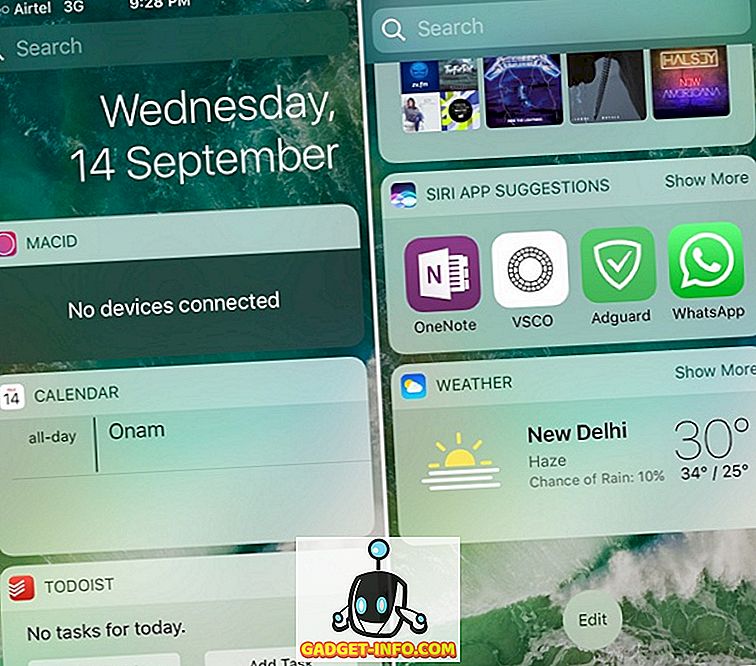
14. bližnjice na tipkovnici iOS
Radi imamo iOS tipkovnico in če je ne, obstajajo številne kul bližnjice na tipkovnici, ki vam bodo všeč. Čeprav obstaja več preprostih bližnjic na tipkovnici, uvrščamo tiste, za katere menimo, da ne veste. Torej gre tukaj:
Izrazite velike črke
Če pritisnete Caps Lock in nato vtipkate črko v glavnem in nato še enkrat pritisnete Caps Lock, da izklopite kapitalizacijo, lahko motite, ko vnašate dolgo besedilo. Z lahkoto kapitalizirate posamezne črke v tipkovnici iOS tako, da držite tipko Caps Lock in povlečete na črko, ki jo želite kapitalizirati.
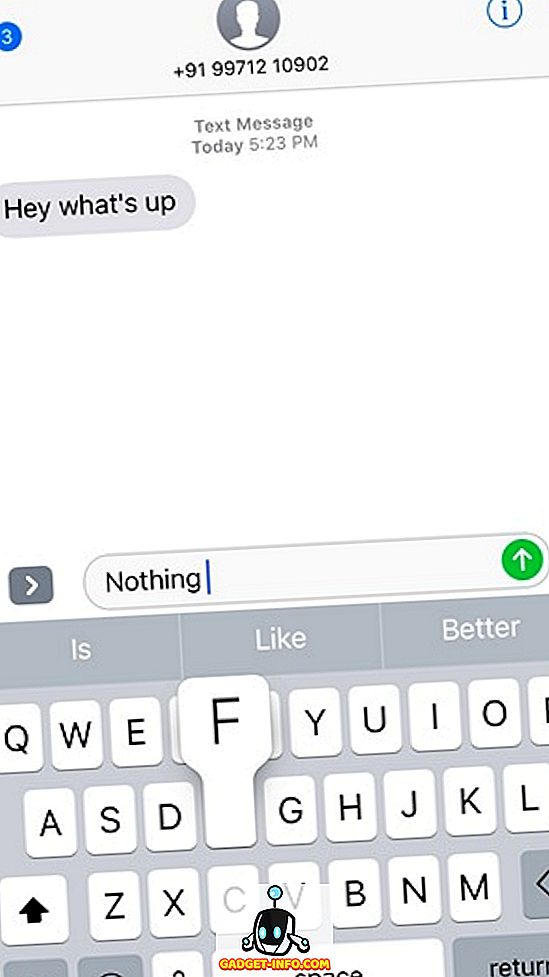
Tresite, da razveljavite
Da, to ste slišali prav! IPhone lahko dobesedno stresete, da razveljavite natipkano, kopirano, izrezano ali prilepljeno besedilo . Če ste vnesli, kopirali, izrezali ali prilepili besedilo, ki ga želite hitro izbrisati, samo pretresite telefon in dobili boste sporočilo »Razveljavi kopiranje / izreži / prilepi / tipkanje«.
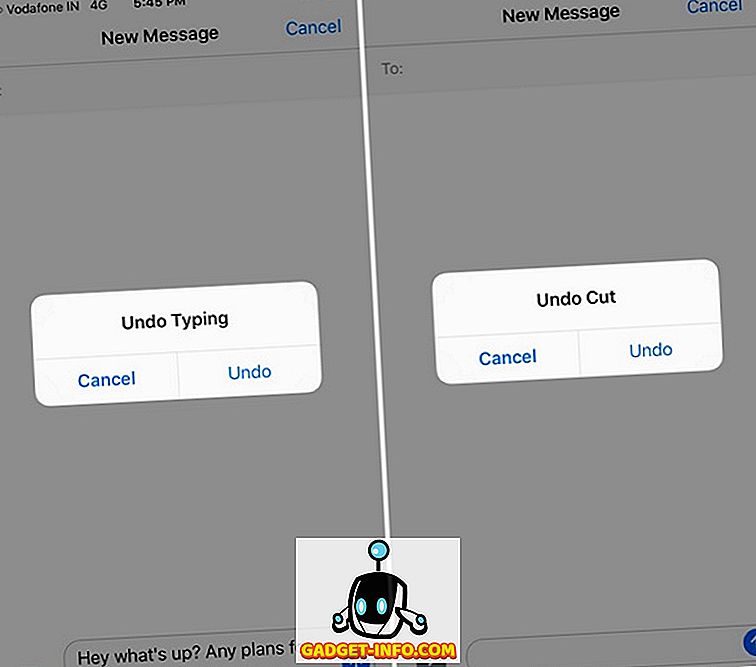
Nastavite svoje bližnjice
iOS vam celo omogoča ustvarjanje lastnih bližnjic na tipkovnici. Nadaljujete lahko do Nastavitve-> Splošno-> Tipkovnica-> Zamenjava besedila . Tukaj lahko dodate bližnjice, kot sta »wru« in fraza za bližnjico »Kje ste?«. Torej, ko vnesete »wru«, se bo samodejno pretvorilo v »Kje ste?«. Kako kul je to?
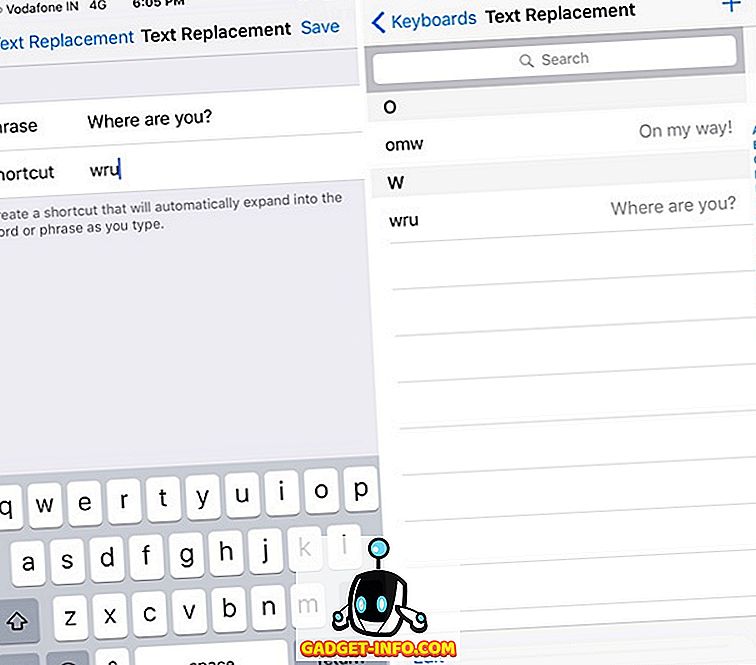
Preizkusite te bližnjice za iPhone, da pospešite opravila
IPhone je precej hitra naprava, vendar je vedno prostora za izboljšave in to je točno to, kar ti bližnjice prinašajo. Te kul bližnjice za iPhone zmanjšajo korake za različne naloge, tako da vam bo vsekakor treba pospešiti stvari. No, preizkusite jih in nam povejte, kako jim je všeč. Sporočite nam tudi, če obstaja bližnjica za iPhone, za katero menite, da smo jo zamudili. Zvok je v spodnjem oddelku za komentarje.